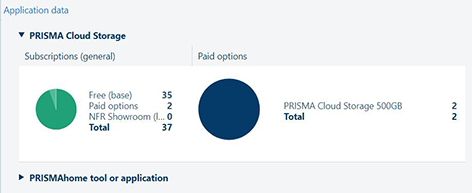Цель этого приложения — управлять доступом всех региональных [Торговые представительства] в облачные приложения.
Здесь представлен обзор состояния панели [Облачное хранилище] и одной из доступных подписок (диаграмма и таблица) на панели [Подписки].
В этом обзоре невозможно получить доступ к информации о заказчике.
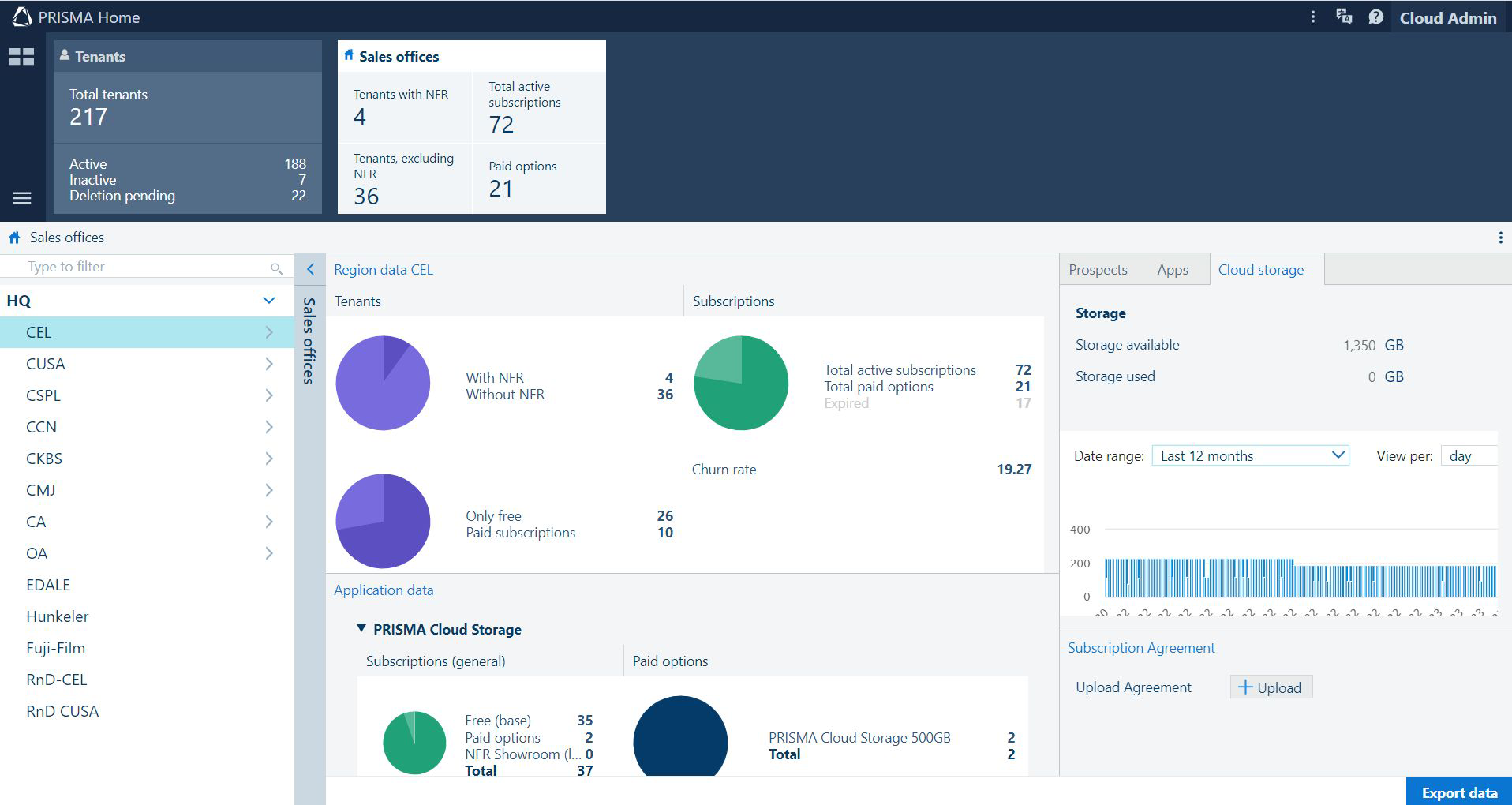
Нажмите на [Торговые представительства] в верхней панели.
Выберите один из элементов в дереве [Список торговых представительств]. Разверните узел для управления одним офисом продаж или всем филиалом.
Или начните вводить текст в поле фильтра, чтобы отобразить в дереве только те записи, которые соответствуют содержимому.
Дерево [Торговые представительства] можно полностью скрыть, щелкнув <, или снова развернуть его, нажав кнопку >.
Содержание [Список торговых представительств] зависит от вашей учетной записи. Если ваш пользователь связан с регионом, вы можете видеть только сведения на уровне своей организации или на более низком уровне.
Дождитесь обновления всей страницы и отображения нужных данных.
Все рабочее пространство будет обновлено, и отразится текущее состояние выбранного узла:
На панели [Перспективы] отображается статус подписки на демонстрационные приложения. Если у клиента истек пробный период, он будет отмечен ярким цветным значком в первом столбце.
Щелкнув имя клиента, вы перейдете в приложение [Клиенты] с выбранным клиентом.
На панели [Приложения] показан список всех облачных приложений, доступных на региональном уровне.
На панели [Облачное хранилище] отображаются сведения об общем доступном и используемой объеме хранилища, а также графическое представление тенденций использования за недавний период времени. Выберите другой диапазон дат или единицы измерения (день/неделя/месяц).
[Соглашение о подписке] дает возможность управлять документом с описанием условий договора, отображающимся у пользователей клиента.
В меню [Приложения] отметьте приложения, которые вы хотите сделать доступными.
Когда приложение станет доступным на одном уровне, все организации, расположенные ниже в дереве под названием [Список торговых представительств], смогут включить это приложение для своей организации.
Каждое представительство должно выпускать приложения для своих клиентов по своему усмотрению.
Щелкните [ОК].
Вы можете [Экспорт данных].
Результатом является один ZIP-архив, содержащий текущий обзор всех подписок, доступных на выбранном уровне в выбранном элементе в [Торговые представительства]
При каждом изменении выбора в дереве [Данные региона] получает обновленную информацию, связанную с клиентами и подписками для выбранного узла.
Доступны несколько отдельных секторных диаграмм:
[Всего клиентов], разделенная на [Клиенты с NFR] и [Клиенты, за исключением NFR];
[Число подписок], разделенная на [Всего активных подписок],[Всего платных вариантов] и [Срок действия истек], а также разделенная на бесплатные и платные.
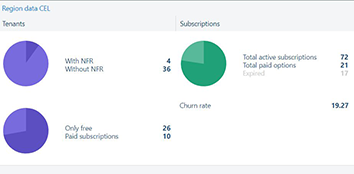
Наведите курсор мыши на легенду диаграммы, чтобы выделить соответствующий сектор.
Щелкните легенду диаграммы, чтобы включить или выключить видимость сектора.
Каждый раз при изменении выбора в дереве на панели [Данные приложения] информация о приложениях и подписках, доступных для выбранного узла, обновляется.
Для каждого продукта доступны следующие секторные диаграммы:
[Подписки] , разделенная на платные, бесплатные и пробные;
[Платные опции] , разделенная на варианты, доступные в каждом приложении